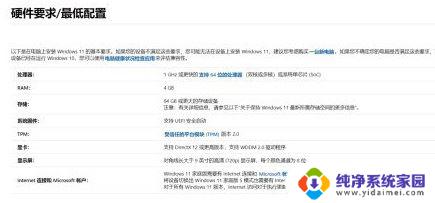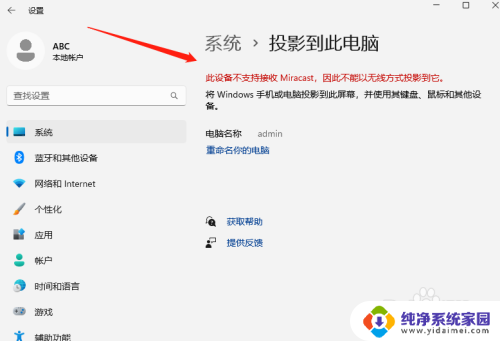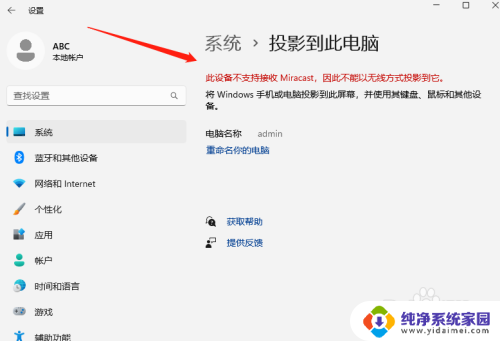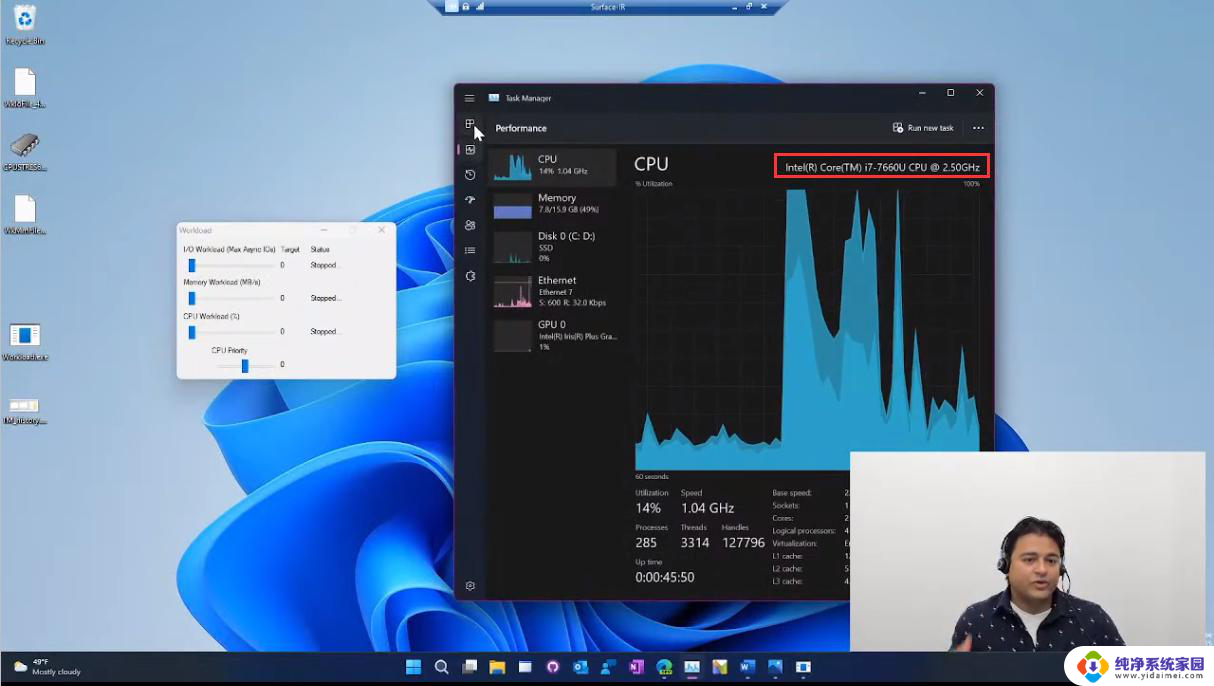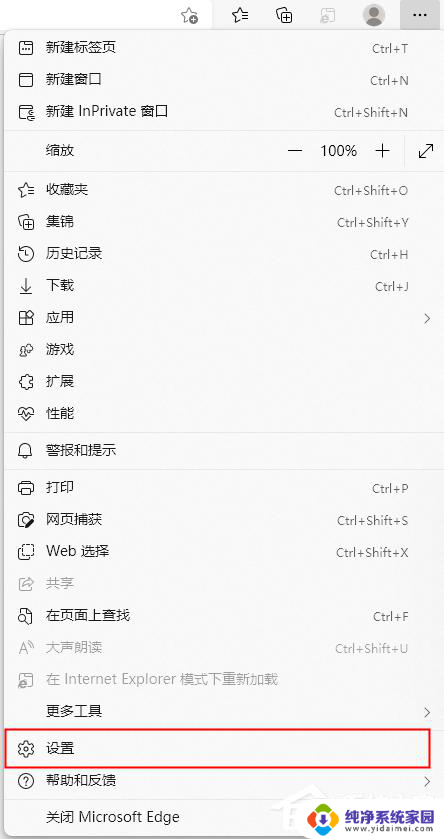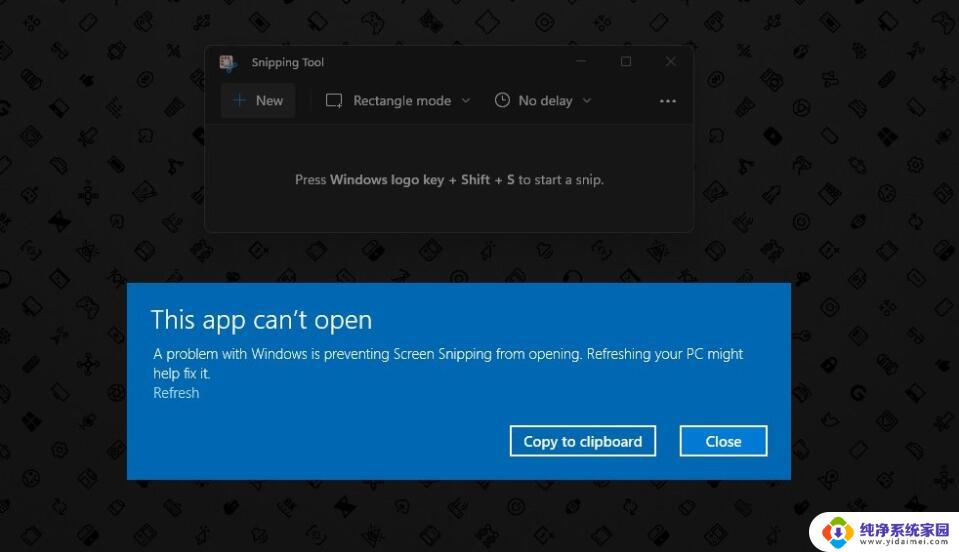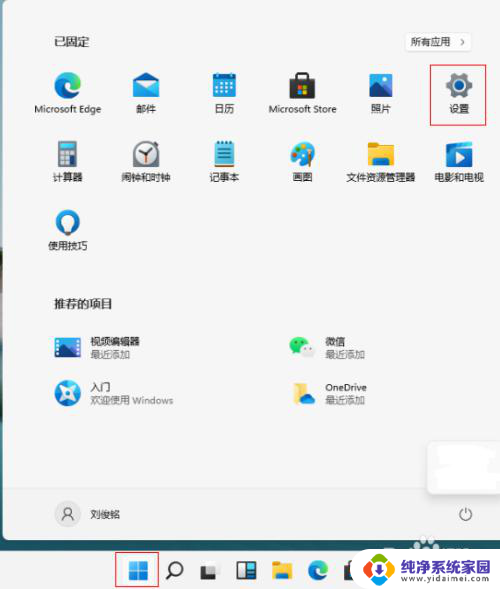win11cortana不支持中国 如何解决微软小娜Cortana不支持中文的问题
Win11Cortana不支持中国,对于中国用户来说,这无疑是一个令人失望的消息,微软的人工智能助手Cortana在全球范围内享有盛誉,由于一些地区的语言和文化差异,Cortana在中国使用时并不完全适用。这给中国用户带来了一些不便,但幸运的是,我们可以采取一些措施来解决这个问题。接下来我们将探讨如何解决微软小娜Cortana不支持中文的问题,帮助大家更好地利用这一强大的人工智能助手。
具体步骤:
1.点击 Windows 图标>设置图标,选择系统,点击时间和语言
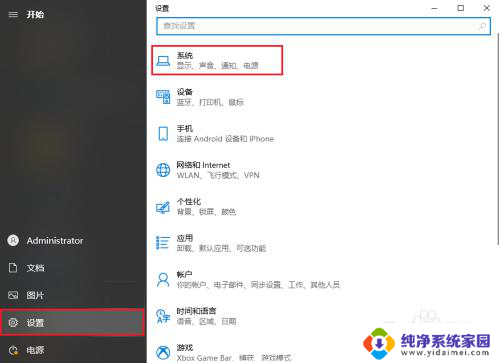
2.点击语言>添加语言
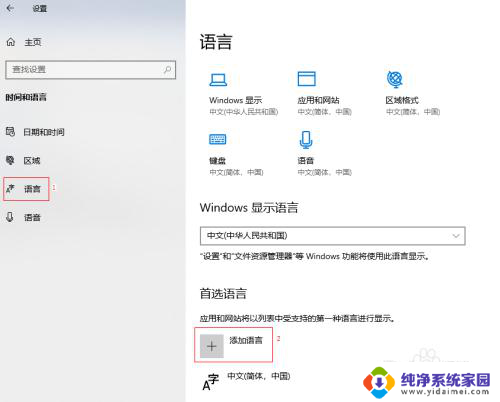
3.在搜索框输入English,找到美国对应的英语语言包。点击下一步
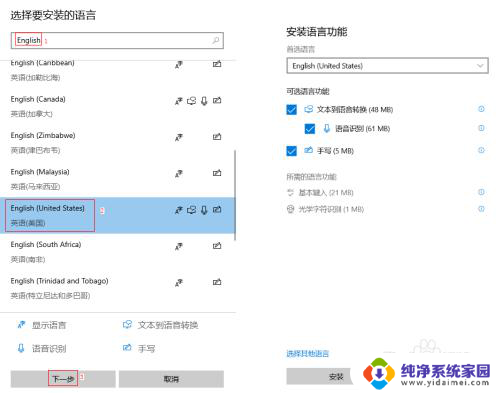
4.安装成功之后,点击英语

5. 点击朝上的箭头↑,切换为首选语言。再点击选项下载“输入法、手写、语音”

6.下载完成之后,点击语音助手,登录您的微软账号
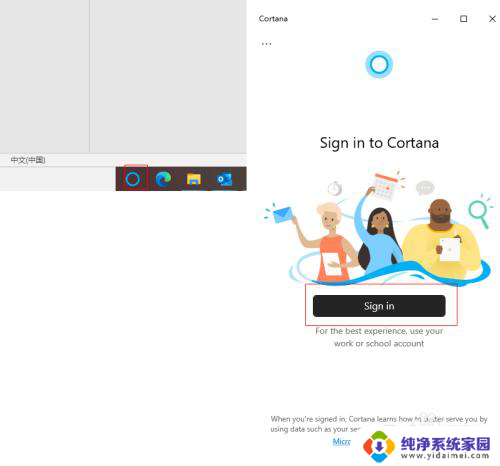
7.登录成功之后,大声说出“Cortana”。即可唤醒语音助手,此时只能进行英文交流。将语言切换为中文之后可进行中文交流(只支持部分功能)

以上是关于Win11 Cortana不支持中国的全部内容,如果你遇到了同样的情况,请参考小编的方法来处理,希望对大家有所帮助。